Penggunaan Pelayanan Telekonsul
Sebelum dapat menggunakan Pelayanan Telekonsul melalui Aplikasi Klinik Pintar, ada beberapa hal yang harus disampaikan:
- Kami sebagai vendor hanya sebagai penyedia platform/media untuk melakukan pelayanan telekonsul. Hal-hal yang berkaitan dengan kebijakan, SOP, dan teknis pembayaran biaya layanan, refund, reschedule, dll sepenuhnya merupakan wewenang dari masing-masing mitra klinik.
- Aplikasi Klinik Pintar dapat terintegrasi dengan inLive sebagai Third-party conference call apps untuk Pelayanan Telekonsul. Klinik dapat men-generate API inLive dengan mengikuti langkah-langkah yang akan dijelaskan pada halaman ini kemudian memberikan API nya ke tim kami untuk di setup integrasinya.
- Untuk penggunaan Zoom saat ini sedang terkendala dari API Zoom nya dan tidak dapat digunakan untuk sementara waktu.
- Untuk Third-party conference call apps lainnya seperti google meet, WhatsApp video call dll tetap dapat di gunakan dan tanpa proses integrasi. Hanya saja, karena tidak terintegrasi dengan Aplikasi Klinik Pintar, maka proses konsultasi dan pengisian rekam medis kurang praktis karena harus membuka perangkat lain atau minimal membuka window/tab baru pada browser yang digunakan.
Langkah mendapatkan API Key inLive Apps
1. Klinik dapat mengakses halaman https://studio.inlive.app/login.
2. Pilih Continue with Google.
3. Pilih akun google/gmail yang akan digunakan untuk akses login inLive jika sudah login pada browser yang digunakan atau pilih Use another account apabila belum login gmail pada browser.
4. Pilih Continue.
5. Berikut merupakan dashboard inLive, silahkan pilih Settings.
6. Pilih Generate API key.
7. API Key Label dapat diisi dengan memasukan "Aplikasi Klinik Pintar" sebagai aplikasi yang akan diintegrasikan. Kemudian untuk Expiration bisa memilih No Expiration dan pilih Generate key.
8. Copy API key yang muncul dan berikan pada tim Aplikasi Klinik Pintar agar integrasi Telekonsul dapat di setup oleh tim kami.
Berikut adalah langkah-langkah untuk menggunakan layanan Telekonsul melalui Aplikasi Klinik Pintar:
- Menambahkan Poliklinik khusus untuk layanan telekonsul terlebih dahulu
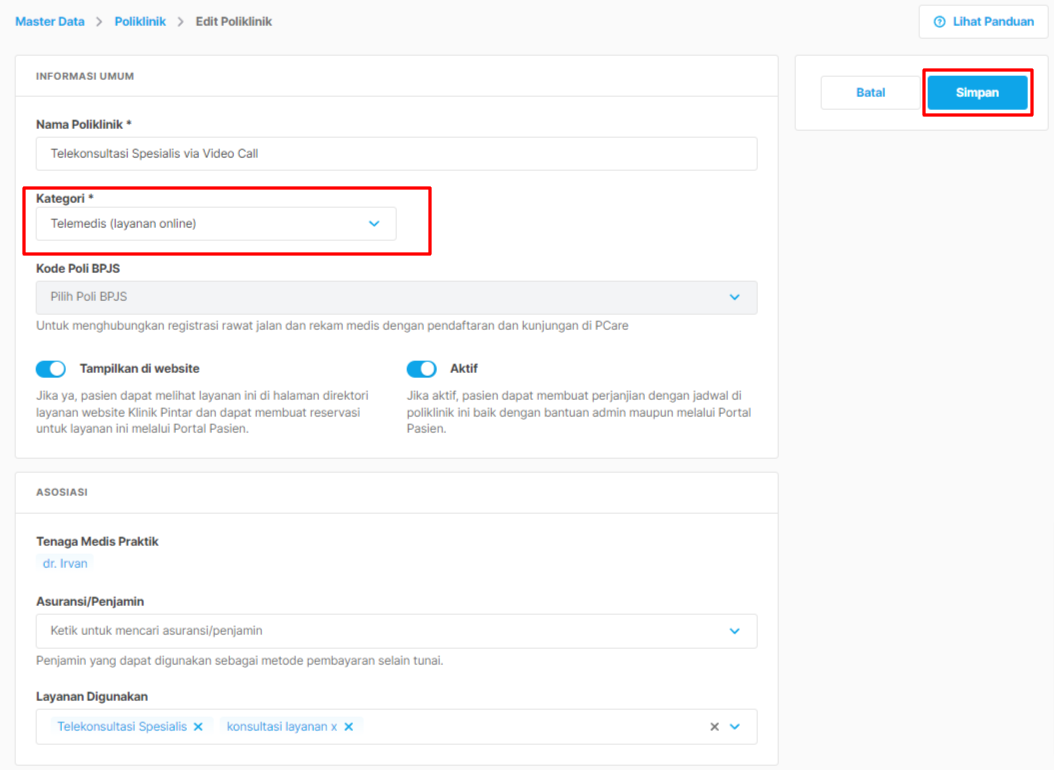
- Membuat Registrasi untuk pasien seperti biasa
- Pilih more option (...) pada pojok kanan nama pasien yang didaftarkan pada Poliklinik Telekonsul, kemudian pilih Buat Ruang Konsultasi
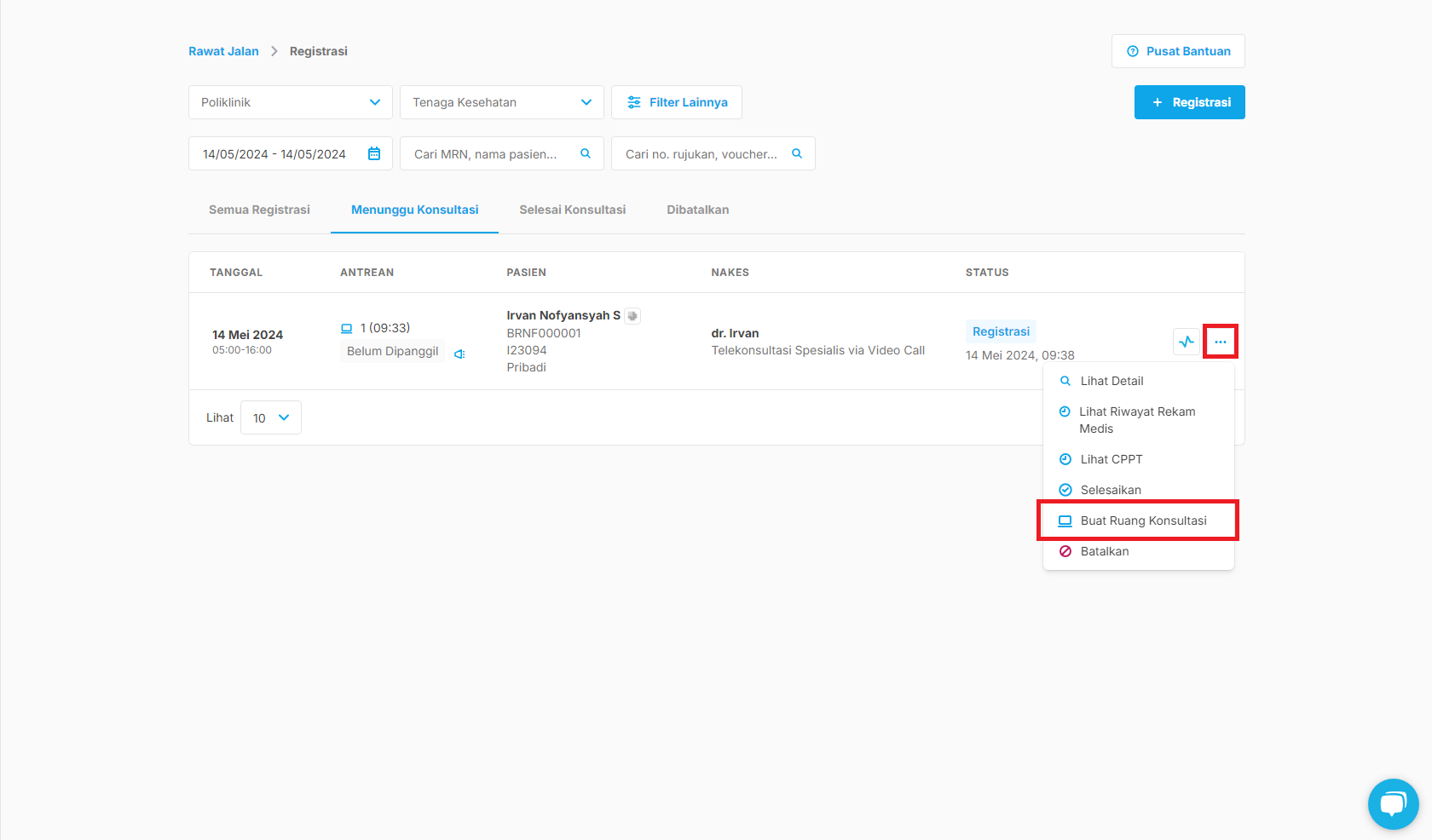
- Akan muncul opsi pemilihan Third-party conference call apps yang akan digunakan
-
- Jika akun inLive klinik sudah terintegrasi dengan Aplikasi Klinik Pintar, silahkan pilih inLive kemudian langsung klik Buat Ruang Konsultasi
- Jika akun inLive klinik belum terintegrasi atau klinik ingin menggunakan platform lain, maka silahkan pilih Platform lain, masukan link conference call room yang akan digunakan, kemudian klik Buat Ruang Konsultasi (*khusus zoom saat ini belum dapat digunakan)
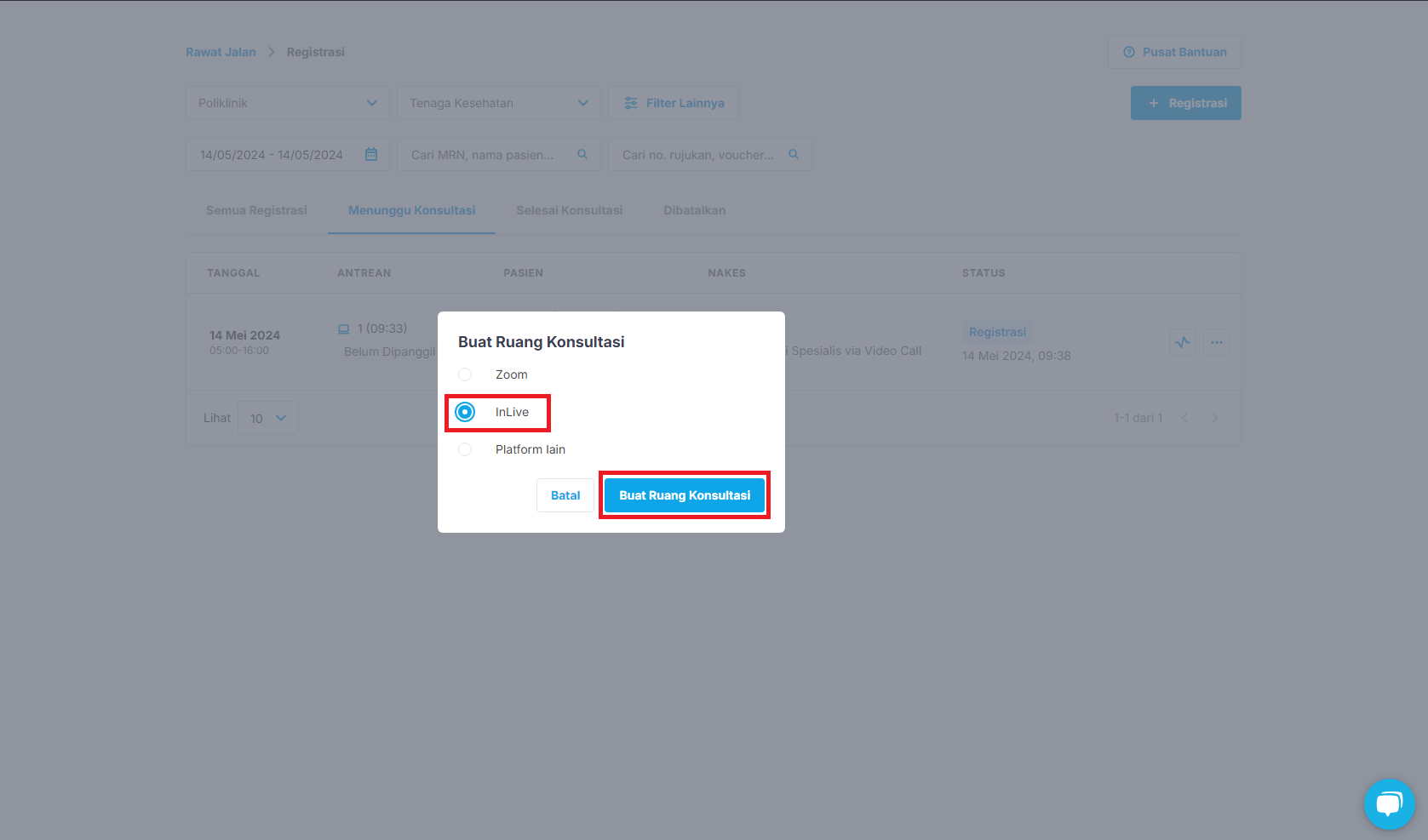
-
- Segera setelah proses pembuatan ruang konsultasi dibuat, sistem kami akan otomatis mengirimkan notifikasi serta informasi terkait Pelayanan Telekonsultasi yang akan di lakukan pasien melalui no. WhatsApp dan/atau email pasien yang tertera pada data Pasien
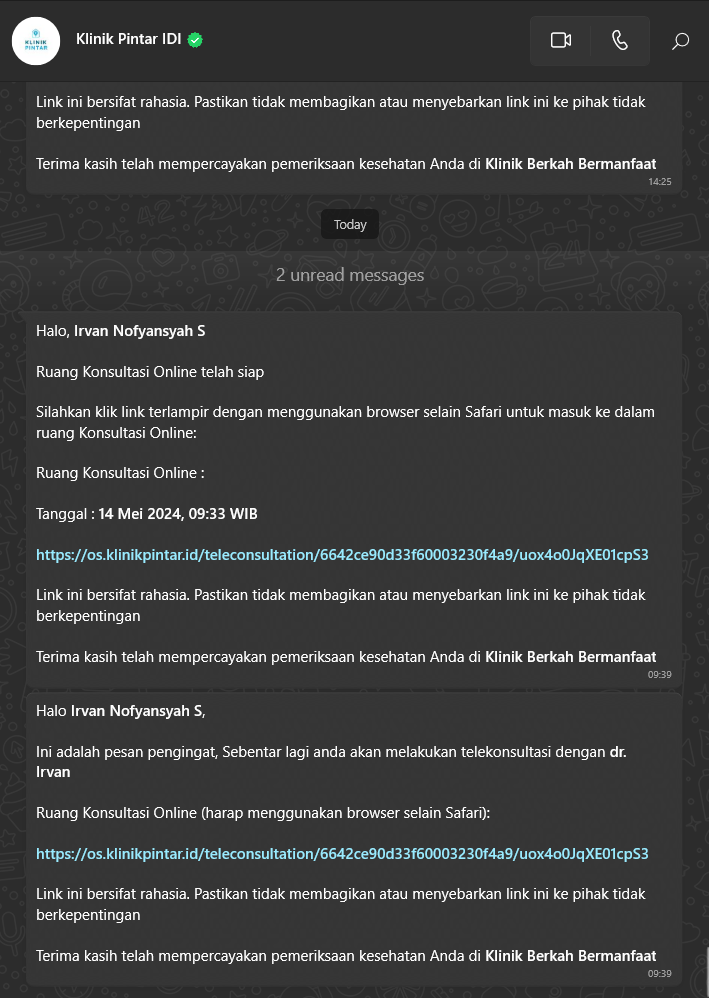
- Akses ke halaman Isi Resume Medis juga akan otomatis terbuka setelah proses pembuatan ruang konsultasi dilakukan

- Masuk ke halaman Isi Rekam Medis
- Jika menggunakan inLive, dokter/tenaga medis bisa langsung memilih Masuk Ruang Telekonsultasi. Pastikan untuk mengizinkan akses mic, camera dan beberapa settingan lain agar telekonsultasi dapat berjalan dengan baik.
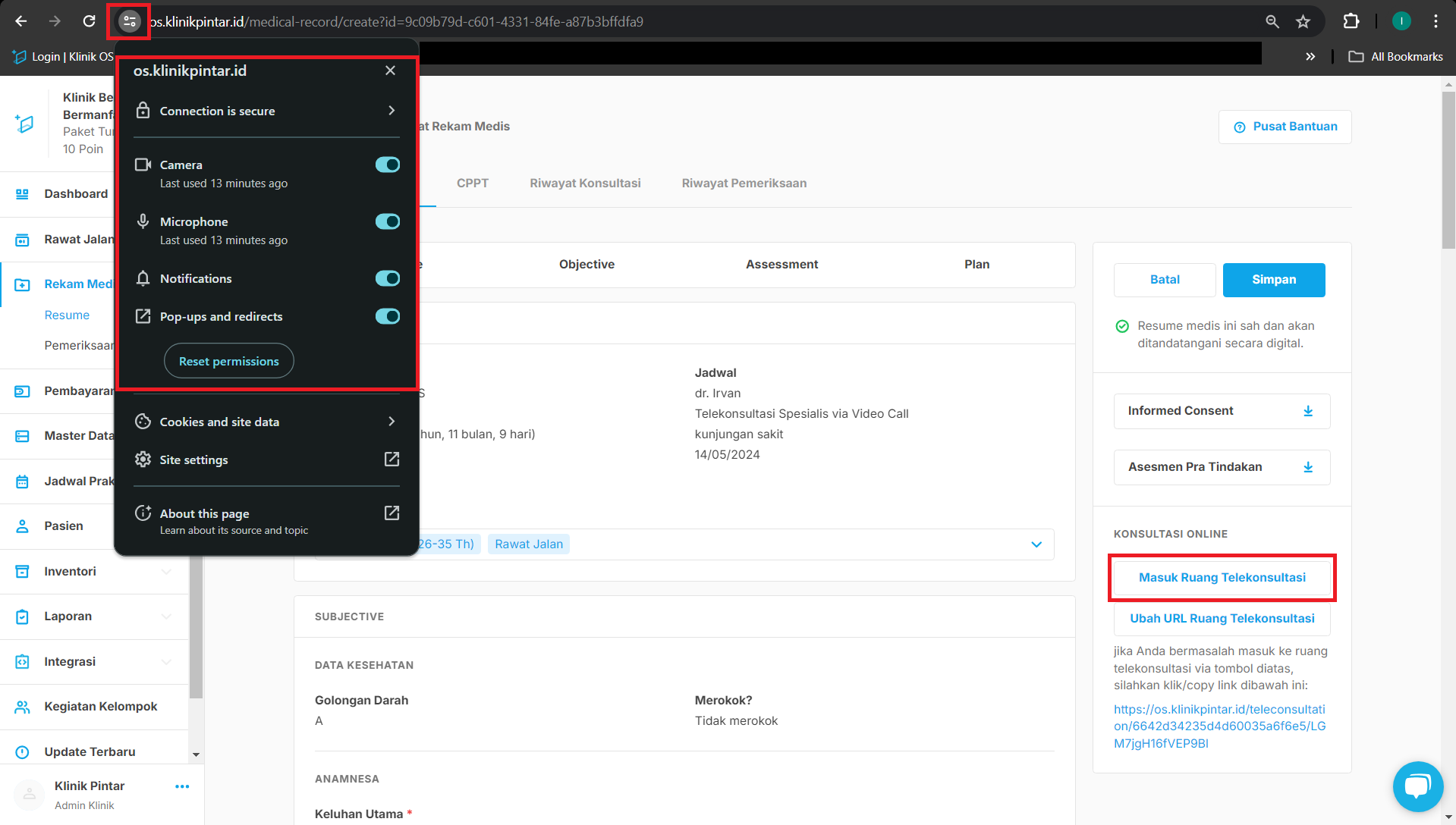
- Silahkan melakukan konsultasi dengan pasien sambil mengisi halaman rekam medis serta tidak lupa untuk menghidupkan mic dan camera saat melakukan telekonsultasi
Berikut alternatif lain jika klinik menggunakan platform lain untuk melakukan Telekonsultasi
- Silahkan untuk memilih Ubah URL Ruang Telekonsultasi > Block link URL > Klik kanan > pilih Go to ...... untuk masuk ke ruang telekonsul pada tab/window browser yang berbeda > Selanjutnya lakukan konsultasi dengan pasien sambil mengisi halaman rekam medis (*Langkah ini juga bisa digunakan apabila ada perubahan link atau perpindahan Platform yang digunakan)

- Jika konsultasi telah berakhir, dokter/tenaga medis diperkenankan untuk menyudahi sesi Telekonsul dengan mengklik tombol leave/end meeting, kemudian Mengisi Rekam Medis Pasien hingga selesai, kemudian pilih Simpan.
Jika Anda mengalami kesulitan atau kendala dalam Penggunaan Aplikasi Untuk Pelayanan Telekonsul, Anda dapat menghubungi kami melalui whatsapp group yang telah disediakan, Chat bantuan pada sistem, atau chat ke nomor Customer Success kami di 0851-7324-7321
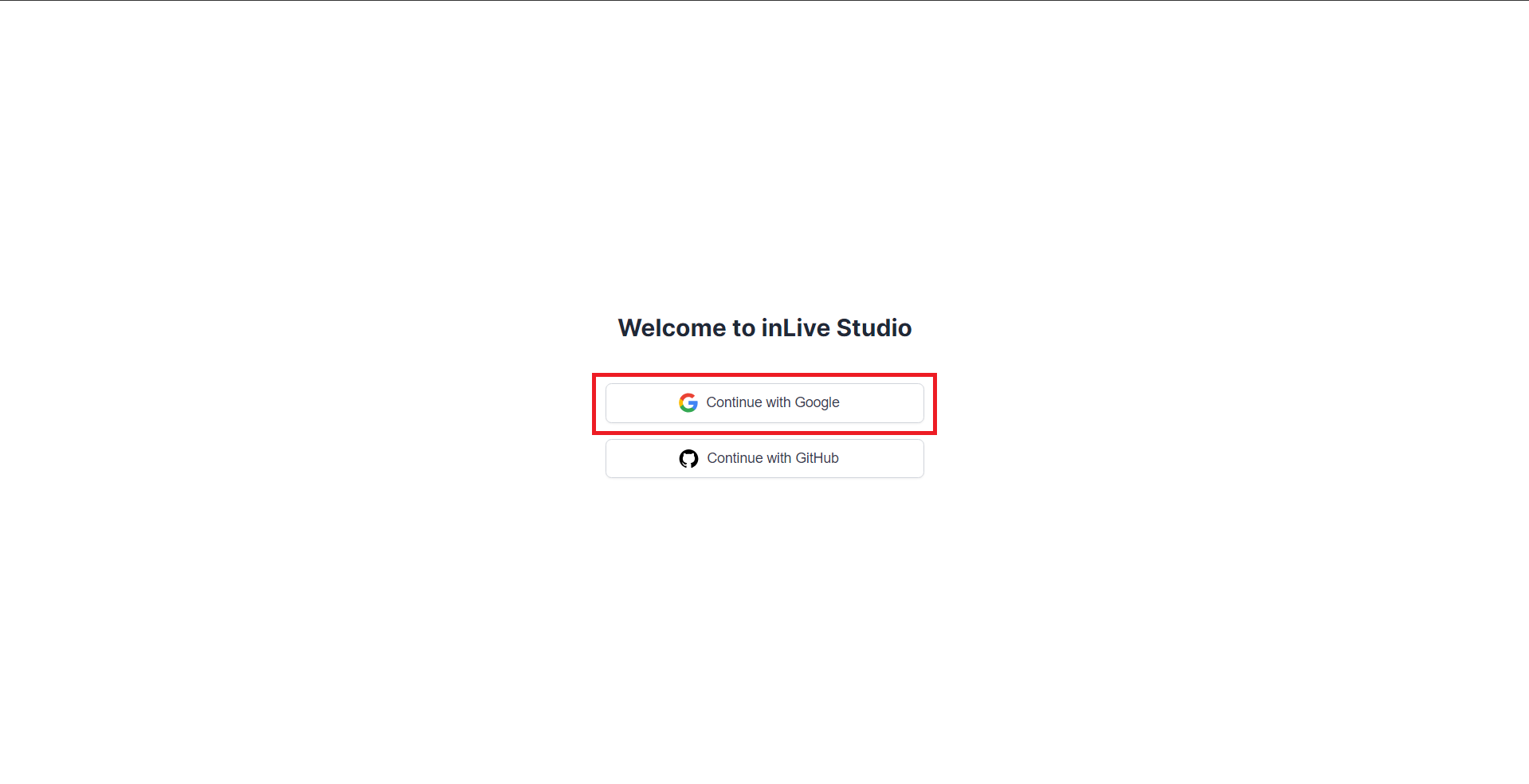
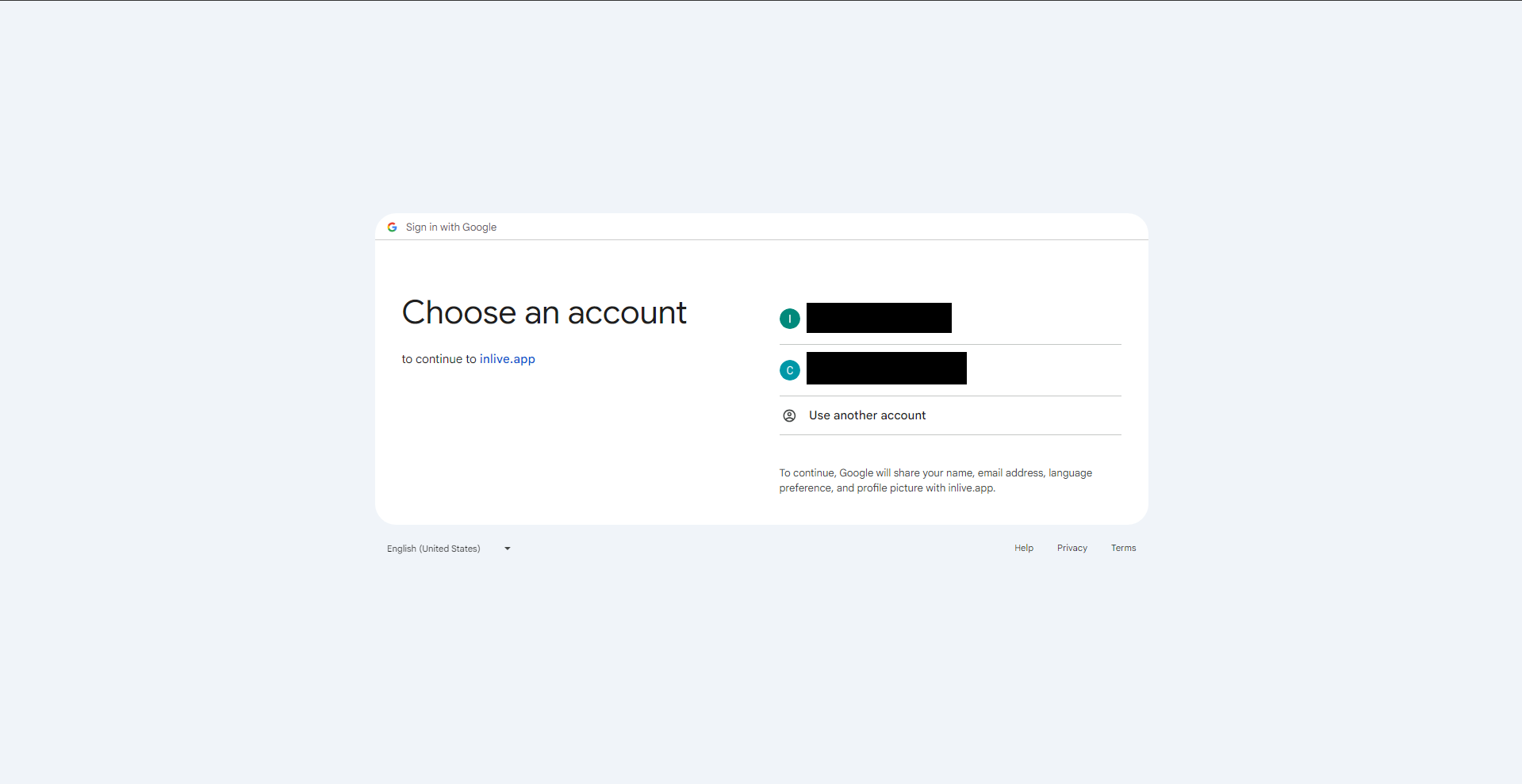
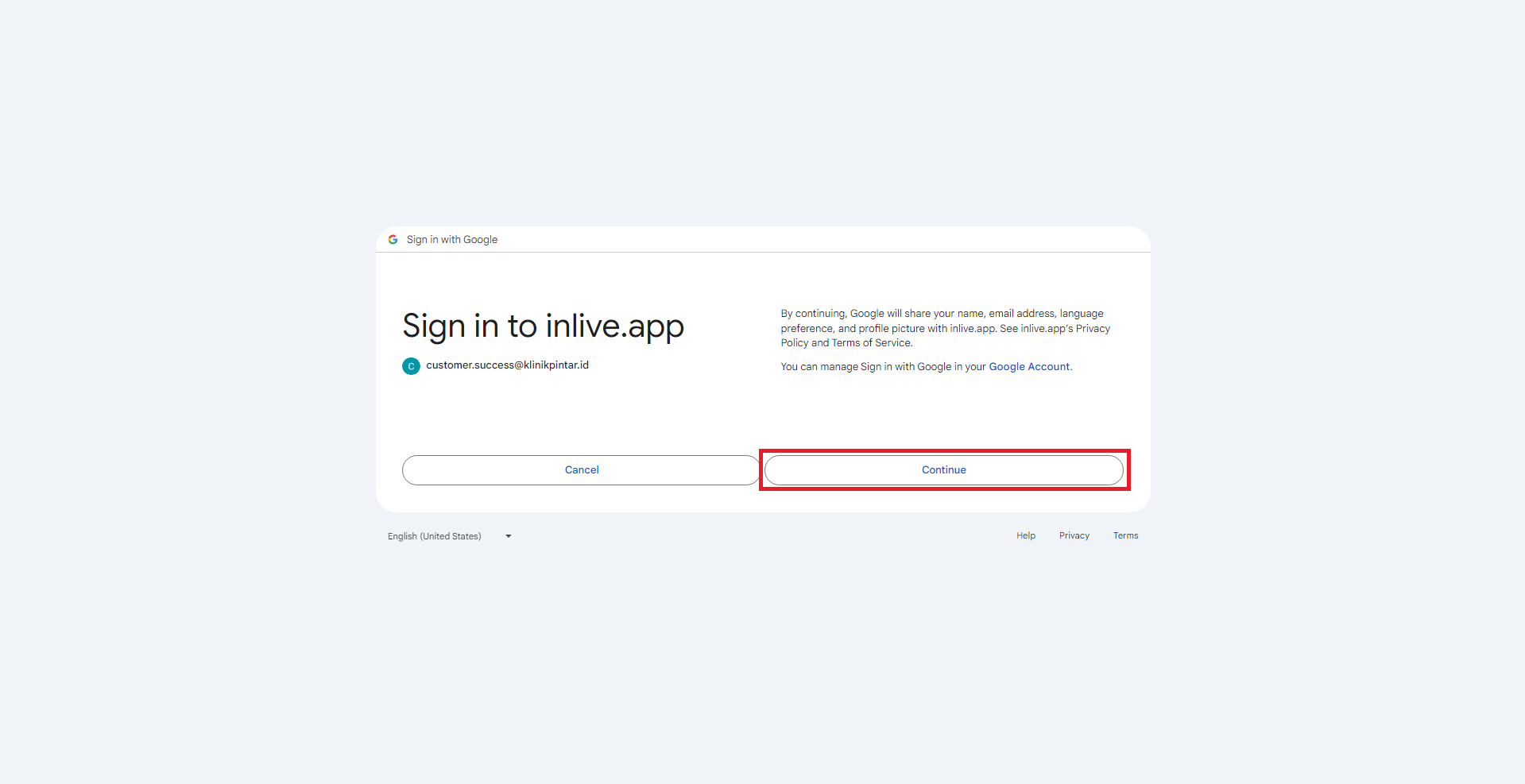
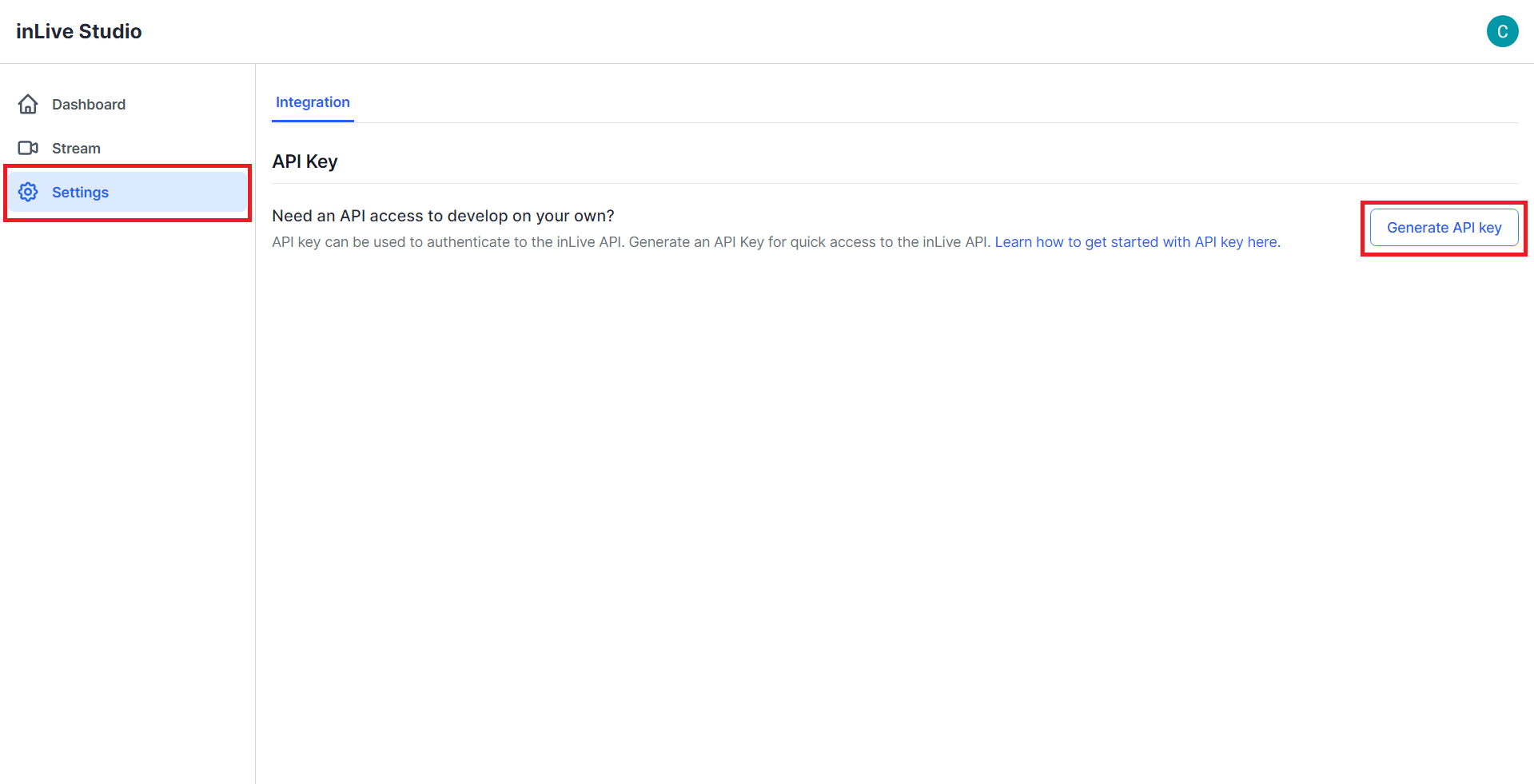
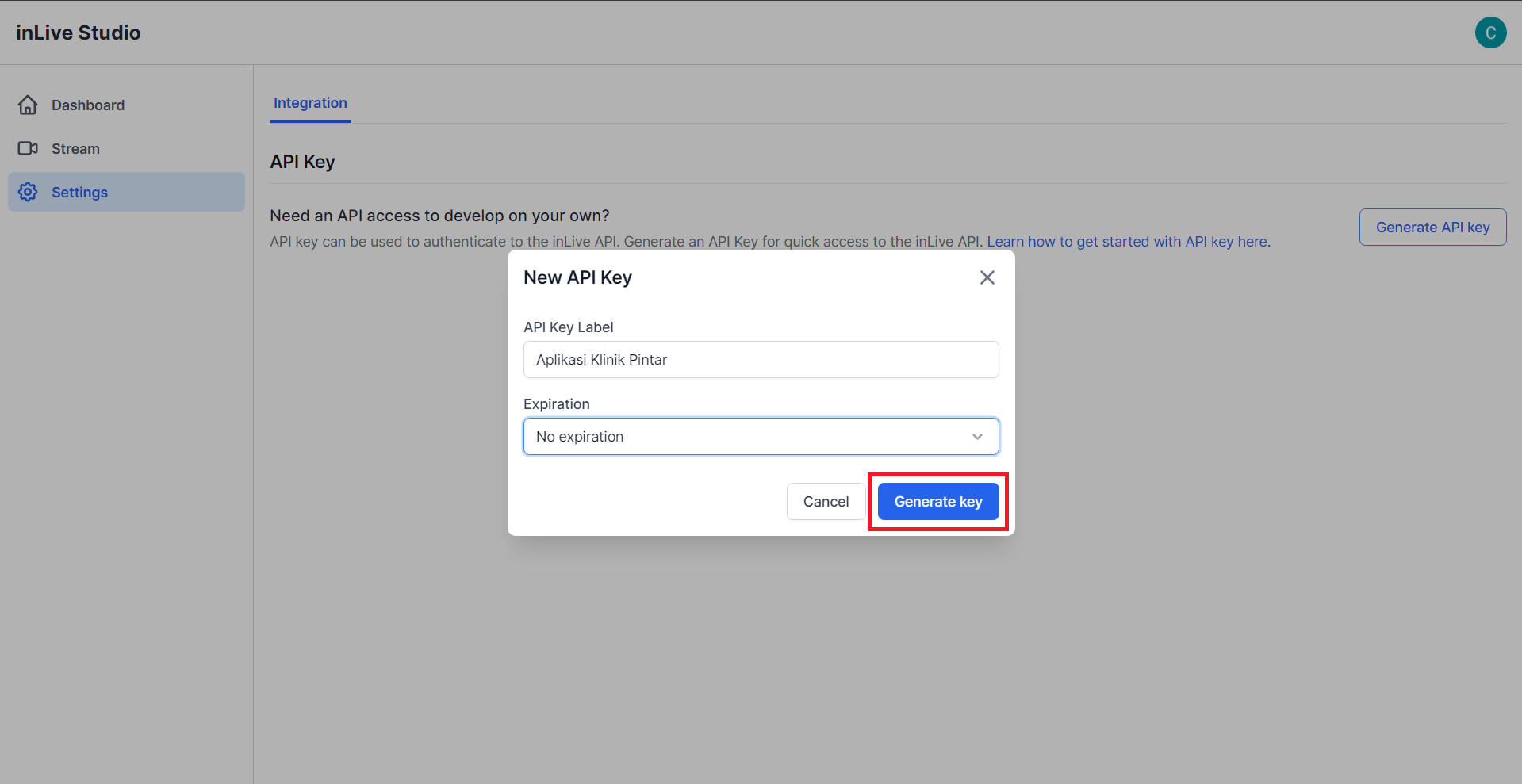
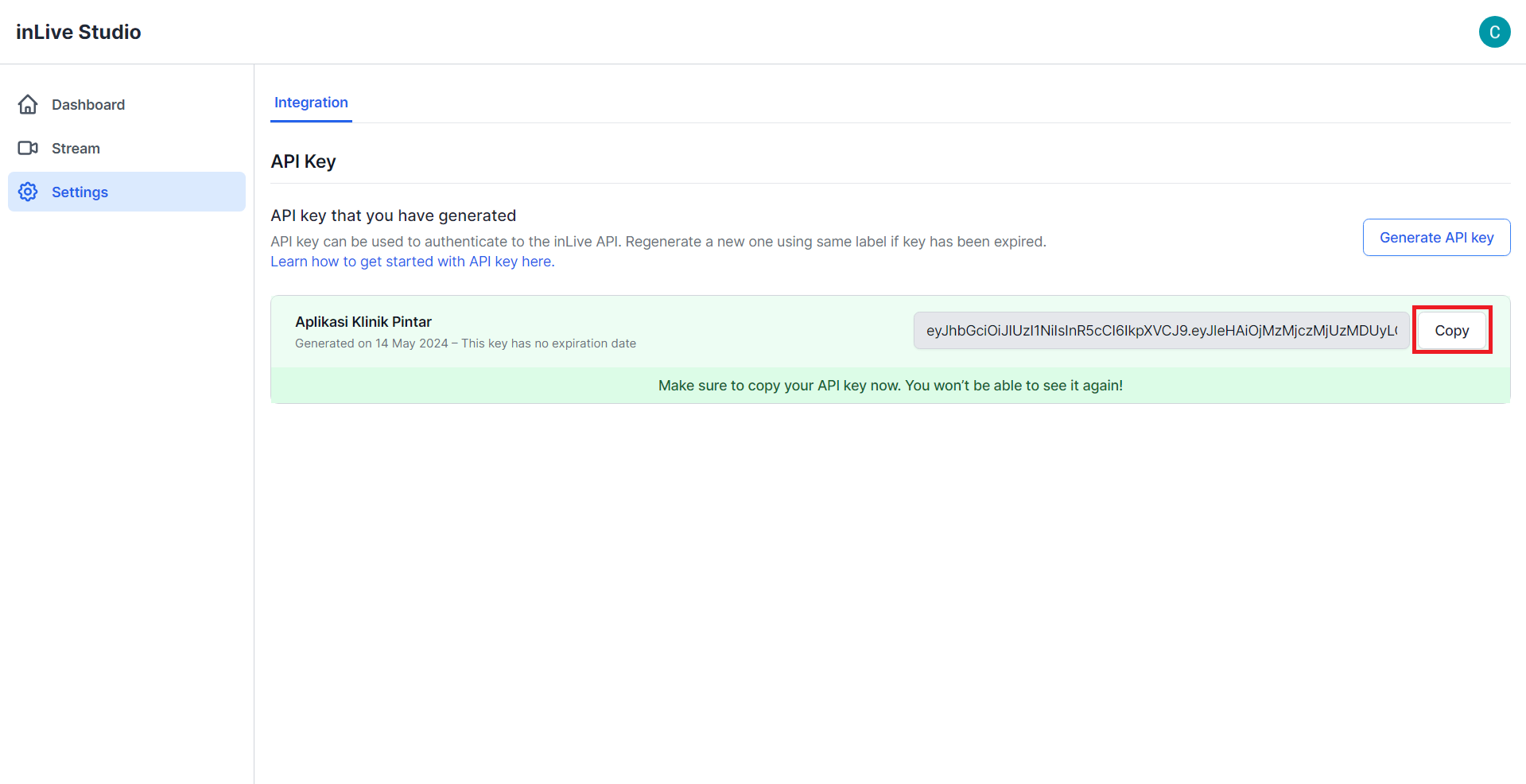
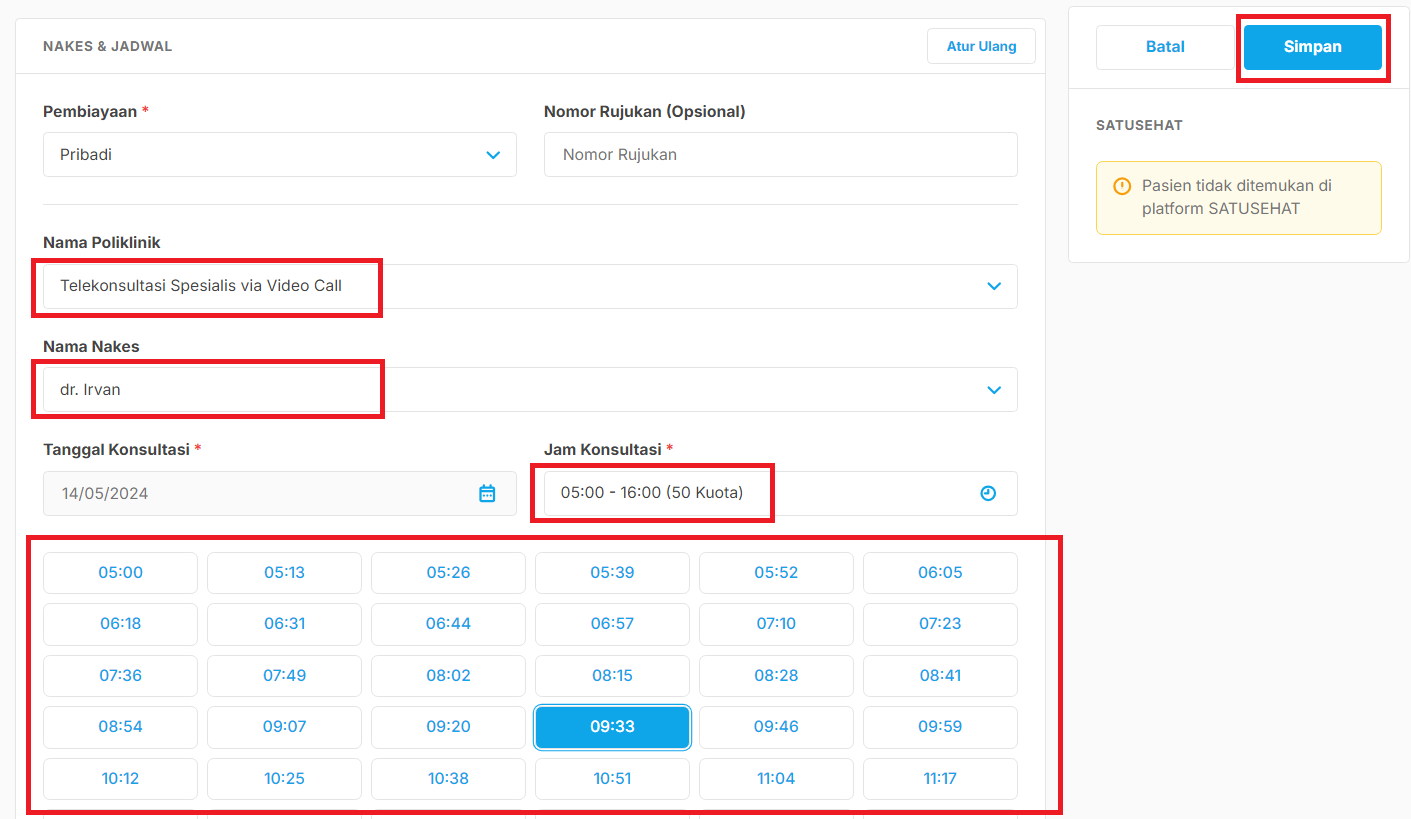
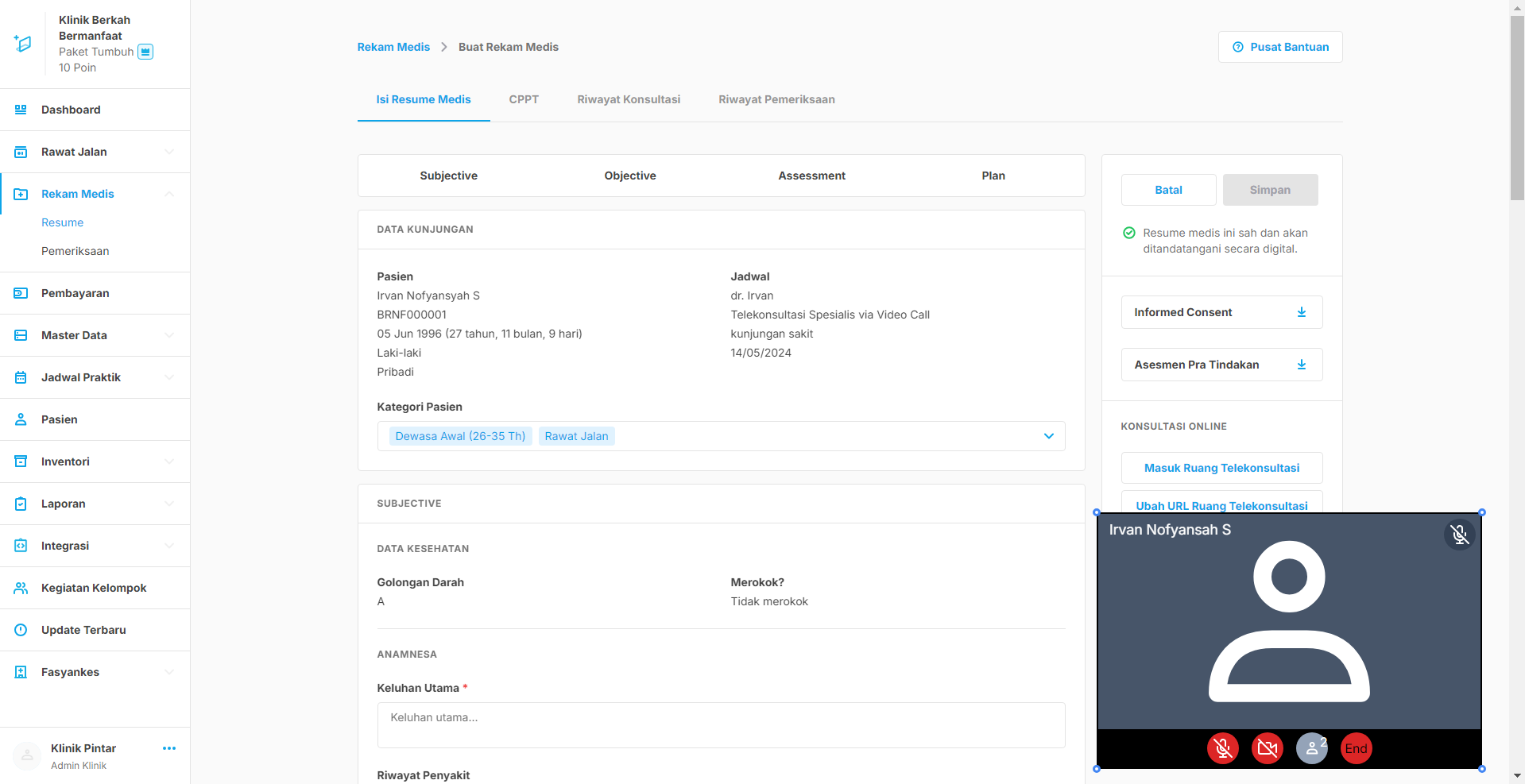
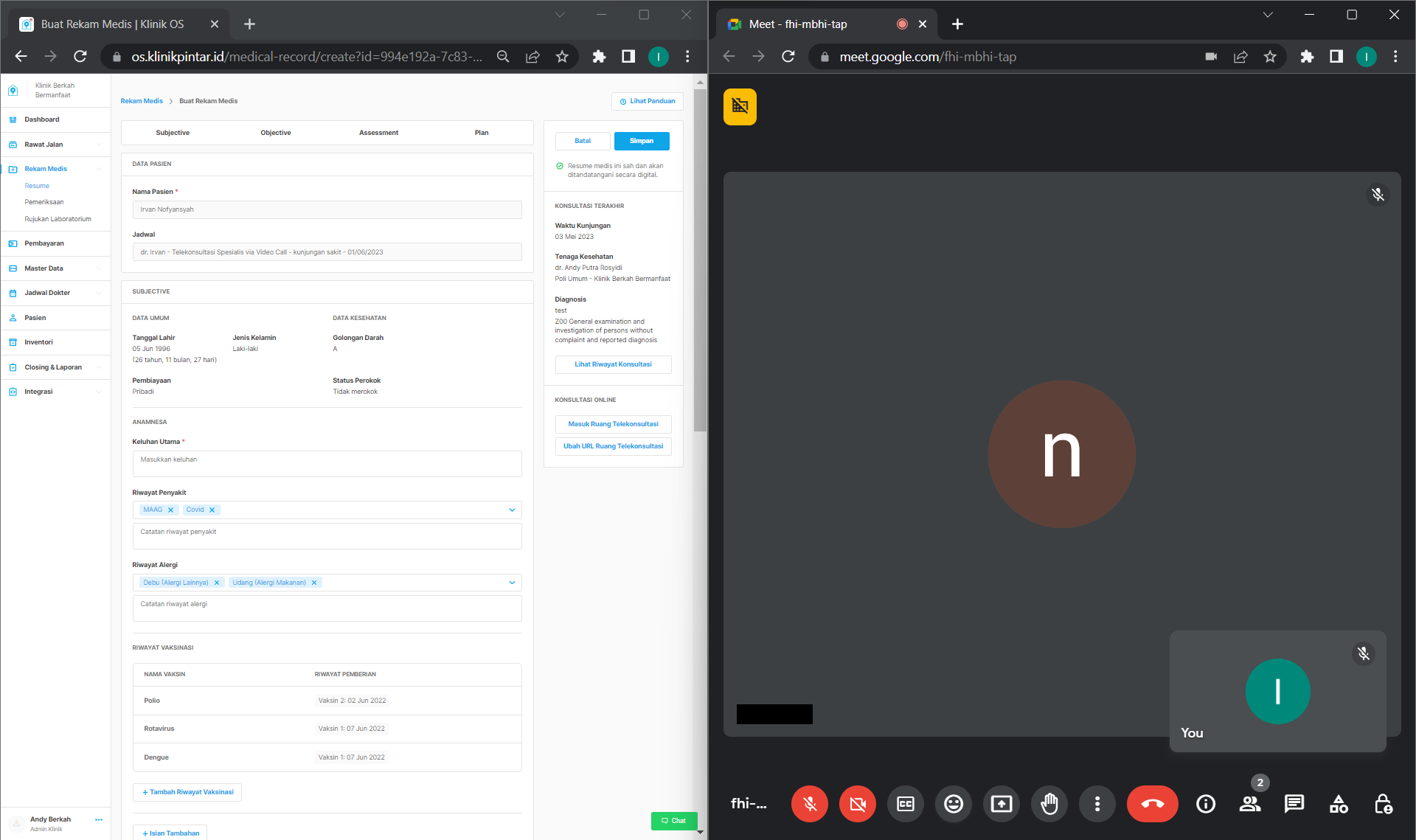
No comments to display
No comments to display